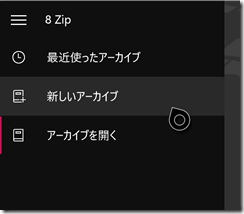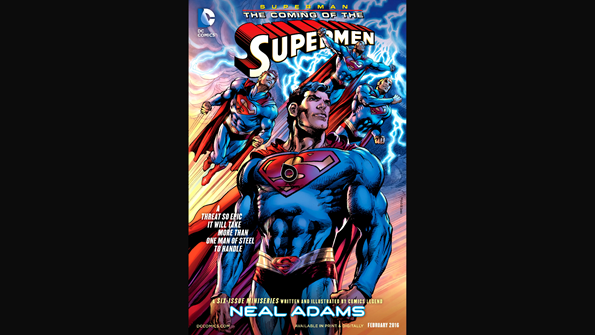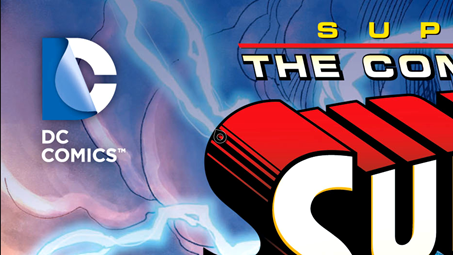XboxOneではたくさんのアプリが提供されてますが、今回はその中からZIPやRARファイルの中身を解凍せずに見ることが出来る8Zipを使ってコミックを読む方法をご紹介します。
本当はフリーコミックかなにか使って中身の表示のされ方とかも見せたかったのですが権利的に色々まずそうなので表紙の画像だけにしときます。
8zipとは?
アーカイバアプリ。ZIPやRAR、7zやISO、CABなどのポピュラーな圧縮ファイルを開くことが出来ます。
ただZIPファイルを開くだけではなくコミック用の形式として人気のcbr、cbzもサポートしているので今回はコミックビュワーとして8 Zipを使ってみました。
UWPアプリならCoverというコミックビュワーアプリが使いやすいんですがXboxOneはサポートされてないようなので今回は8 zipで代用です。
用意する物
PC用のUSBメモリにファイルを入れましょう。 圧縮ファイルであればだいたいどんな形式でもOK。USBも3.0のものでなくてもかまいません。
私はDRMフリーでコミックを買いやすいIDW Publishingのコミックなどがおすすめですが、自炊屋などを使って書籍を本にして貰うのもいいかもしれません。
コミックの開き方
1.XboxOneのUSBポートにUSBメモリを差し込む
2.8 Zipを立ち上げる
3.アーカイブを開くを選ぶ
4.読みたいコミックを選ぶ
5.ビューボタン(バックボタン)を押してOpenを選ぶ
6.コミックのページを選んで読書開始!
コミックの読むときの操作方法
左スティック=カーソルを動かす
右スティック=画面を動かす(左右に押しっぱなしでページ送り可能)
Aボタン=メニューを表示
Bボタン=戻る
Lボタン=縮小
Rボタン=拡大
ページ送りは右スティック左右押しっぱなしかカーソルを動かしたときに出る左右のボタンを押せばOK。
XboxOneでコミックって読みやすいの?
↑XboxOneでコミックを拡大したところ、さらにもう一段階拡大できる。
テレビの大きな画面でコミックの絵を堪能できるのは以外と便利、拡大縮小もスムーズなので文字を読むのも困りませんし、細部まで見ることが出来ます。
拡大もかなりいけるのでちょっと離れたソファでくつろいだ状態でも文字を読むことも可能です。
私はアメコミ派なので問題ありませんがページ送りが右なので漫画を読むには不向きかも?
コミックビュワー専用アプリではないので細かな使い心地は正直あまりよくないと思っていただけに、思ったより使えるというレベルかと思います。
特に一度読み終わったコミックのアーティストの絵を眺める用途などでは大きな画面で拡大してみると迫力があって面白いと思いました。
売り上げランキング: 830
ーー